印刷領域の後端をドライヤー上で乾燥させる
手順
- メディアをセットアップする。
-
 をクリックする。
をクリックする。
-
のプリント時の乾燥送りを有効にするまたはプリント&カット時の乾燥送りを有効にするをクリックしてオンにする。
メモ
オンにすると、印刷の後端がきちんとドライヤーに乗るまでメディアを送り出します。
オフにすると、印刷が終了すると同時にメディア送りが停止します。したがって、続けて次の印刷をしない限り、印刷の後端はドライヤーまで送られません。
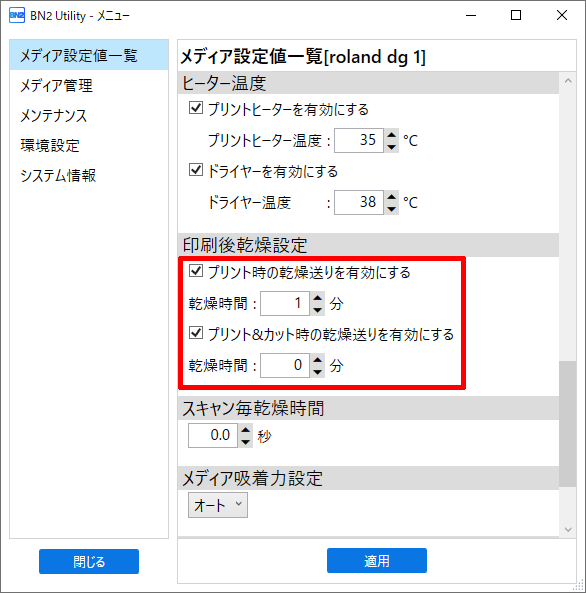
プリント時の乾燥送りを有効にする 印刷だけの出力データの場合に適用される設定です。プリント&カット用の出力データでは、この設定は無視されます。 プリント&カット時の乾燥送りを有効にする プリント&カットの出力データの場合に適用される設定です。印刷だけの出力データでは、この設定は無視されます。 -
プリント時の乾燥送りを有効にするまたはプリント&カット時の乾燥送りを有効にするの乾燥時間を入力する。
メモ乾燥時間について
- 設定した時間が経過するまで、次の動作を開始しません。
- 乾燥中にスキップをクリックすると、乾燥を終了して次の動作を開始します。
- ソフトウェアRIP で乾燥時間を設定している場合は、ソフトウェアRIP の設定を優先します。
- 以下の場合に当てはまるときは、印刷終了位置で設定時間を待機してから次の動作を開始します。
- 乾燥時間が0 分以外に設定されている
- 印刷後乾燥設定のプリント時の乾燥送りを有効にするまたはプリント&カット時の乾燥送りを有効にするがオフに設定されている
- 適用をクリックして決定する。
-
閉じるをクリックして、もとの画面に戻る。
メモ出荷時設定:
- プリント時の乾燥送りを有効にする:オフ
- 乾燥時間:0 分
- プリント&カット時の乾燥送りを有効にする:オン
- 乾燥時間:0 分
- プリント時の乾燥送りを有効にする:オフ
